Du kan ha møtt JFIF på datamaskinmappene dine. Disse filene er vanligvis den eldre versjonen av JPEG-filer. Av denne grunn kan de bli tatt med dine gamle kameraenheter. Dessuten er det den komprimerte versjonen av den tilsvarende filen. Derfor kan du forvente at dette formatet ikke bruker for mye plass på datamaskinen. Den største ulempen med dette bildeformatet er at det kommer med mindre aksept blant plattformer og enheter.
Det skaper et problem, spesielt når du trenger å redigere JFIF-formatet på andre enheter og plattformer. Når det er sagt, konvertering JFIF til JPG er nødvendig. Hvis du ønsker å lære nøyaktig hvordan denne oppgaven gjøres, kan du se på programmenes anmeldelser for gjennomlesing. Du kan også sjekke retningslinjene for å lære hvordan du fungerer.
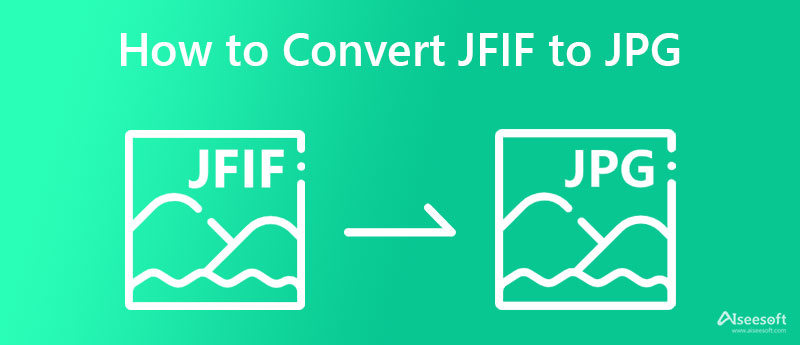
JFIF, mindre kjent som JPEG Interchange Format, er vanligvis en bildefil som inneholder spesifikasjoner for digital grafikkkoding som er implementert i JPEG-filer. Dette filformatet kan lagre datafiler, dokumenter og til og med media. Generelt sett er JFIF-filer den eldre versjonen av JPEG-filformatet. Den største ulempen med JFIF-filformatet er dets lave aksept på tvers av nettplattformer. Men siden mange bruker JPEG nå, er det meningsløst å bruke dette formatet. Sjekk derfor ut JFIF til JPG-konvertererne nedenfor.
Fra selve navnet, Aiseesoft Free Image Converter Online er et helt gratis program som vil hjelpe deg å konvertere JFIF-filene dine til JPG/JPEG uten å miste kvalitet. Du kan konvertere JFIF til JPEG-filer uten å bekymre deg for sikkerhet eller personvern. Det er fordi programmet umiddelbart sletter de opplastede bildene etter økten. Nå, hvis du har å gjøre med flere bildefiler, kan du konvertere dem alle samtidig. Du kan endre filer på opptil 40 bilder samtidig.
Dessuten har dette verktøyet et brukervennlig grensesnitt, som gjør at du raskt kan se og gjenkjenne hver funksjon og funksjon. På grunn av den AI-drevne automatiserte konverteringsprosessen, kan du konvertere filer problemfritt. Følg instruksjonene nedenfor for å konvertere JFIF til JPG online gratis.
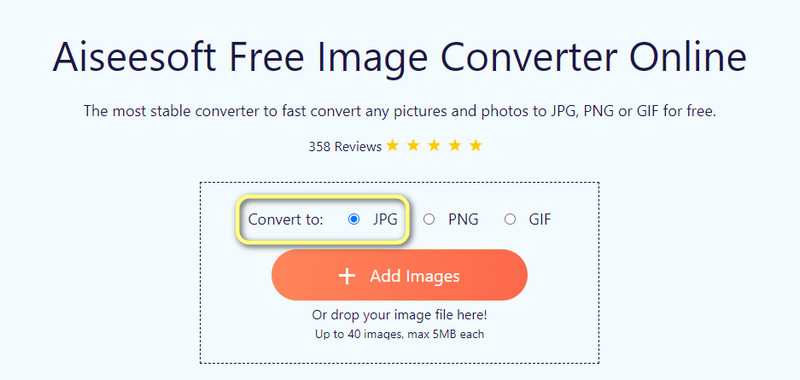
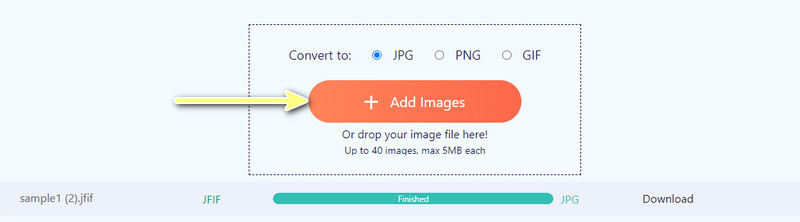
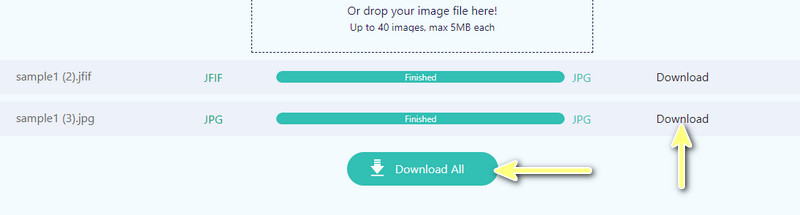
Hvis du laster ned programmer for å utføre oppgaver, kan du referere til følgende JFIF til JPG-konverterere. Kanskje internettforbindelsen ikke alltid er tilgjengelig på enheten din, eller det dukker bare opp annonser på skrivebordet ditt. Ikke bekymre deg. Vi har løsningene for deg for å konvertere JFIF til JPG på Windows 10 og Mac.
GIMP er en åpen kildekode-bildeapplikasjon med mange alternativer for å gi bildene dine ønsket utseende; den ligner på Adobe, inkludert lagfunksjoner for finjustering og nøyaktig kontroll. Programmet er også på tvers av plattformer fordi det fungerer med Windows, Mac og Linux operativsystemer. Den er i stand til å konvertere JFIF til PNG, JPG, GIF, PSD, PDF og flere formater. Du kan imidlertid bare konvertere én fil om gangen. På toppen av det er verktøyet gratis, så du trenger ikke å bruke en krone.
Forbeholdet er at du bare kan behandle ett bilde om gangen. Likevel kan du konvertere og redigere bilder helt uten kostnad når du bruker dette programmet. Finn ut hvordan denne JFIF til JPG-konverteren fungerer ved å se trinnene nedenfor.
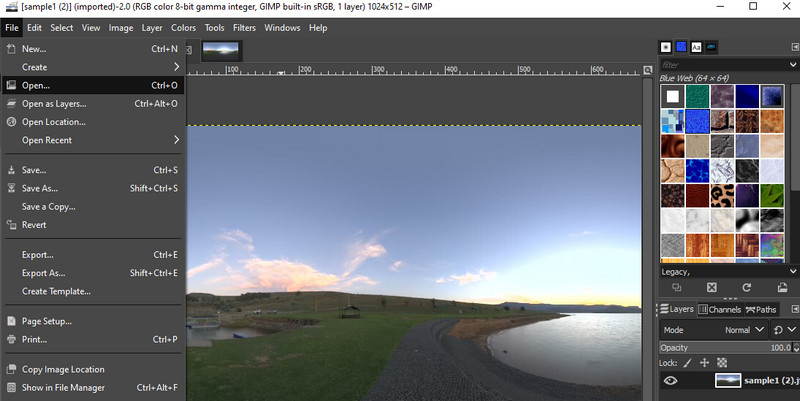
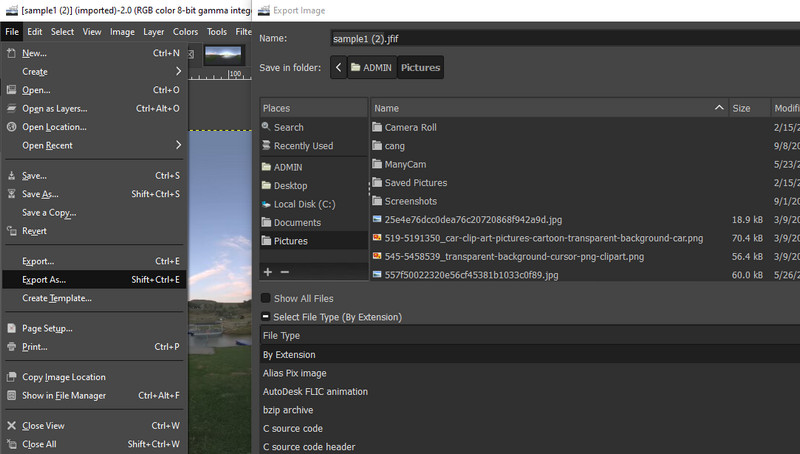
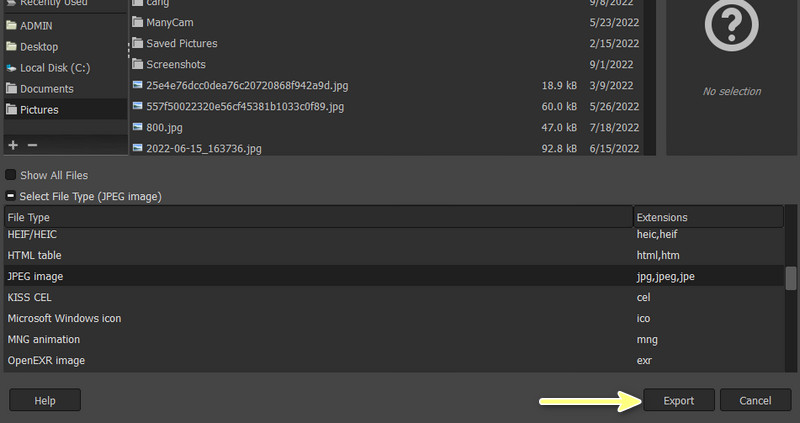
For Mac-brukere kan du behandle denne konverteringen selv uten å laste ned tredjepartsløsninger. Det er ved hjelp av Preview-appen som er forhåndsinstallert på Mac-datamaskiner. For alles informasjon er det standard bildeviser for Macintosh. I tillegg til standardfunksjonen, kan du også bruke den til å konvertere bilder, som JFIF, til andre formater, inkludert JPG. Du kan også behandle andre konverteringer, f.eks JPEG til PNG, og vice versa. Derfor, hvis målet ditt er å konvertere JFIF til JPG ved hjelp av dette verktøyet, kan du sjekke følgende instruksjoner.
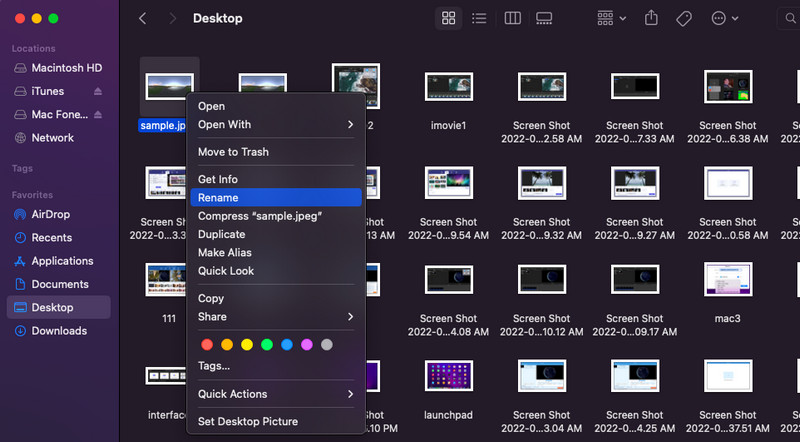
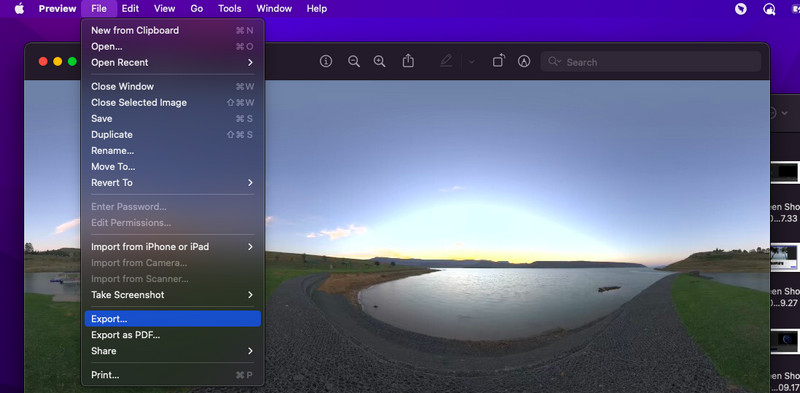
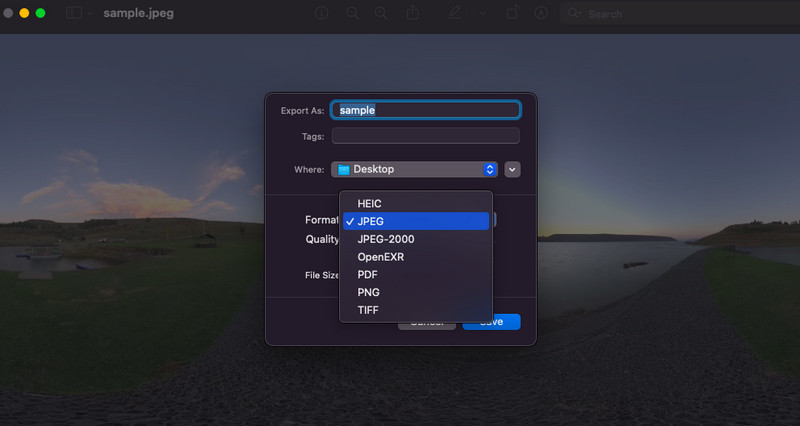
Kan jeg gi nytt navn til JFIF-filer til JPG for å endre filtypen?
Å gi nytt navn til filtypen til JFIF vil ikke endre filtypen generelt. Denne forestillingen må være klar for alle. Det betyr ikke at de er nært beslektet; du kan endre filen ved å gi nytt navn til utvidelsen. Likevel er det mange konverteringsprogrammer tilgjengelig for alle å bruke.
Hva er forskjellen mellom JFIF og JIF?
JPEG File Interchange Format eller JFIF er et standard bildefilformat. Det er et filutvekslingsformat for JPEG-kodede filer som overholder JPEG Interchange Format eller JIF-standarden. Den adresserer noen av JIFs mangler når det gjelder enkel JPEG-kodet filoverføring. Det er trygt å si at alle JPEG-er er JFIF.
Hvorfor vises JFIF-utvidelsen som et lagret bildeformat?
Det kan være et problem med å lagre bildene dine. Det kan være nært knyttet til feil filtilknytning i registeret. Uansett, de har ikke noe problem når du åpner dem på dine personlige datamaskiner.
konklusjonen
Det er slik konverter JFIF til JPG. Hvis du fortsatt har JFIF-filer som ennå ikke er lagret som JPEG, er det på tide å endre dem til JPG. Da vil du ha friheten til å redigere og åpne dem på forskjellige plattformer og enheter. Uansett, det er forskjellige måter du kan utføre denne oppgaven på. Du kan gå online eller offline, avhengig av dine behov og preferanser. Bare velg den som favoriserer arbeidsrutinen din. Derfor, når du trenger denne konverteringen, kan du enkelt oppnå den.

Video Converter Ultimate er utmerket videokonverterer, editor og forsterker for å konvertere, forbedre og redigere videoer og musikk i 1000 formater og mer.
100 % sikker. Ingen annonser.
100 % sikker. Ingen annonser.